前言:
今天有空大概记录的一个作为一个测试人员日常中Jenkins的使用。
一、环境准备
在安装使用Jenkins前我们要先安装jdk,这里博主选择的是jdk11。我们先删除旧的jdk然后安装全新的jdk。
1、先看下当前我们的jdk版本。

2、查看jdk安装路径:

3、删除jdk

4、安装jdk11

5、编辑profile文件,更新jdk环境变量
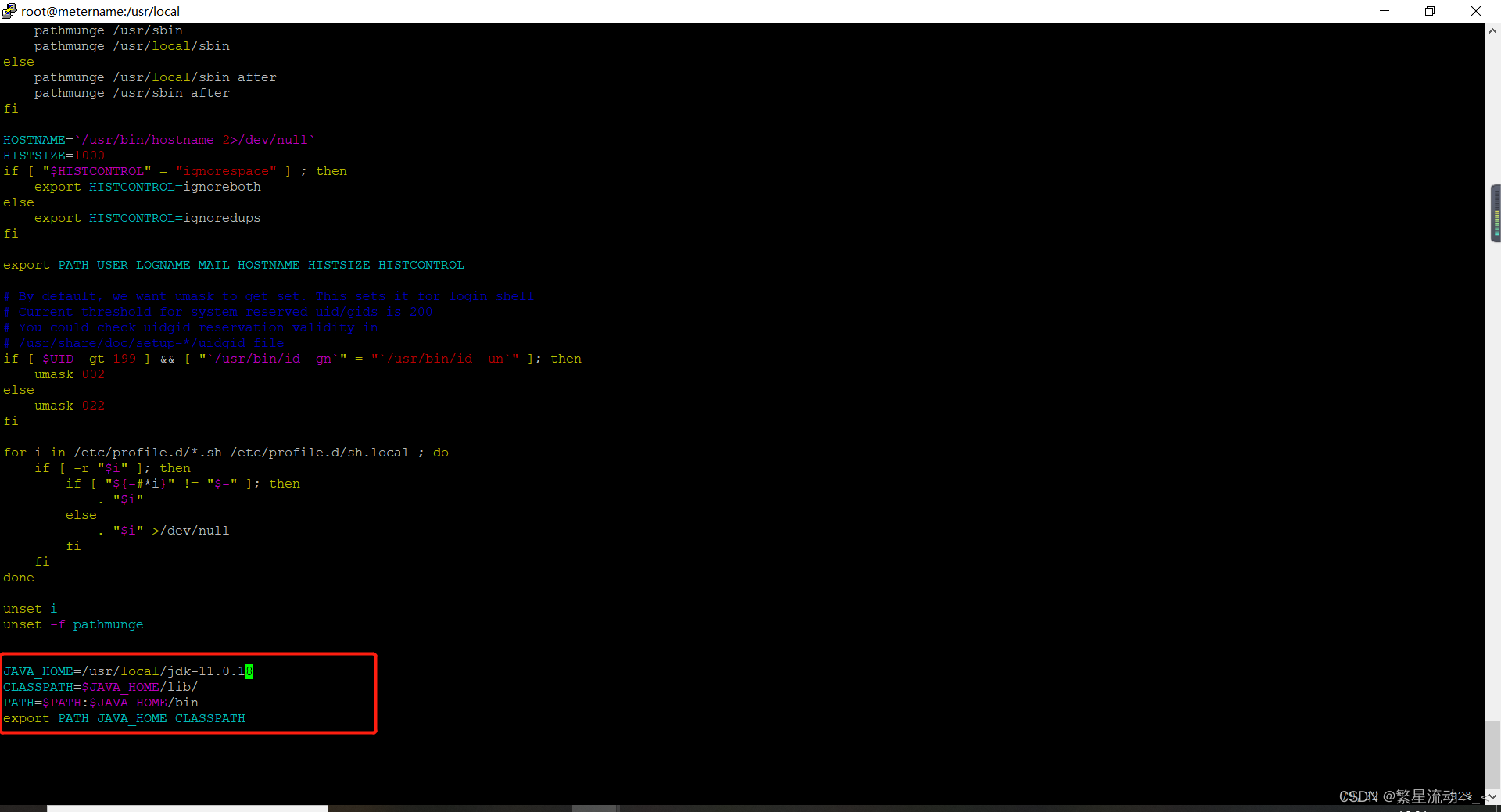
6、重新编译prifile文件,可以看到jdk版本已经更新了

二、安装Jenkins
我们安装Jenkins这里我们使用war包的方式直接一步到位。
我们直接启动war包,因为Jenkins默认端口为8080这里我们为了避免冲突自定义个8081端口。
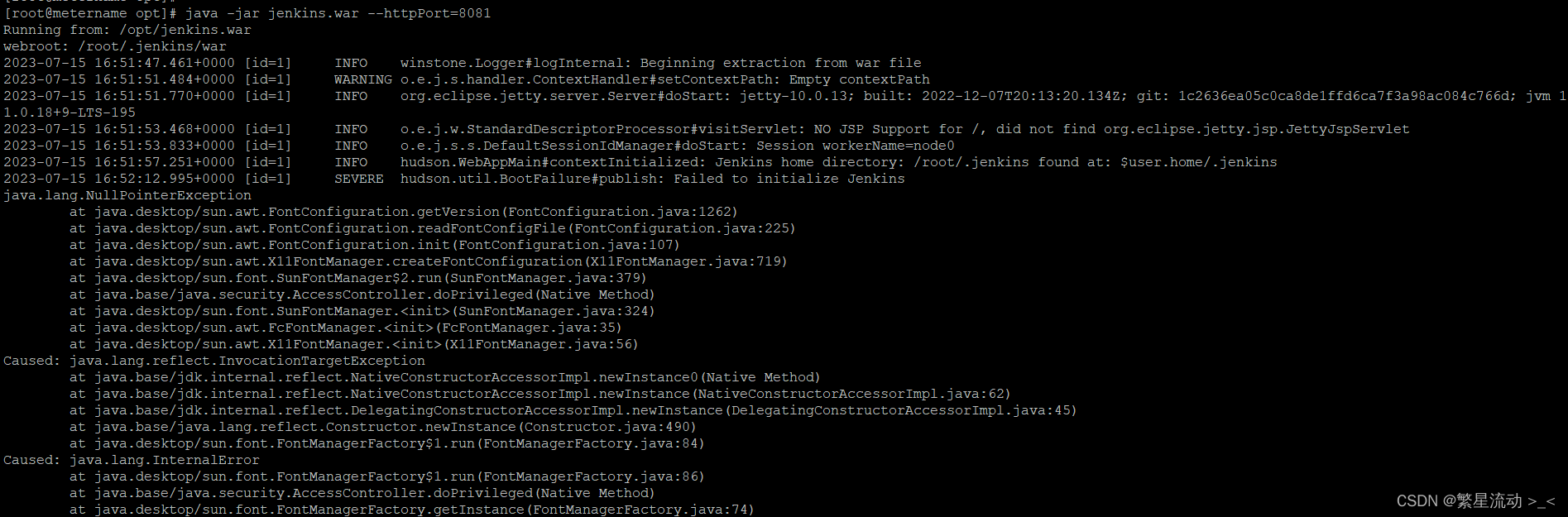
这时候呢会发现报一个空指针的错误。不要紧张我们安装openjdk字体加载库可以解决这个问题。
yum install fontconfig
再次重新启动就可以啦。。

通过浏览器访问一下。
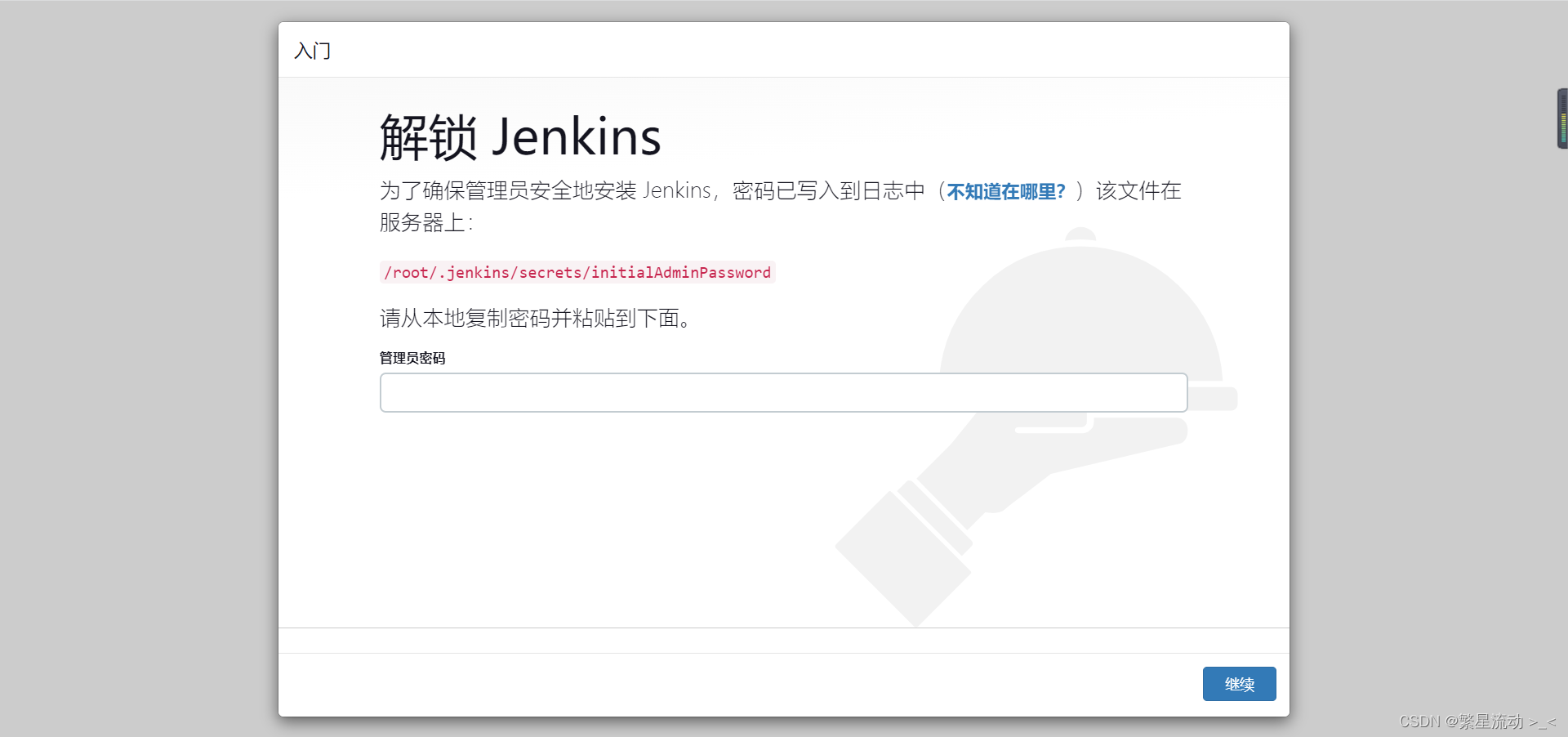
这里需要注意一下在部署Jenkins的机器上我们还需要下载git的客户端,因为后面我们需要通过命令去拉取在git上的代码,这里博主就不验证如何安装git客户端了。
二、更换国内插件下载地址
Jenkins在安装好后我们先不要下载插件,因为基本都会以失败告终,而且所要花费的时间也巨久,我们先更换下载地址为国内的。
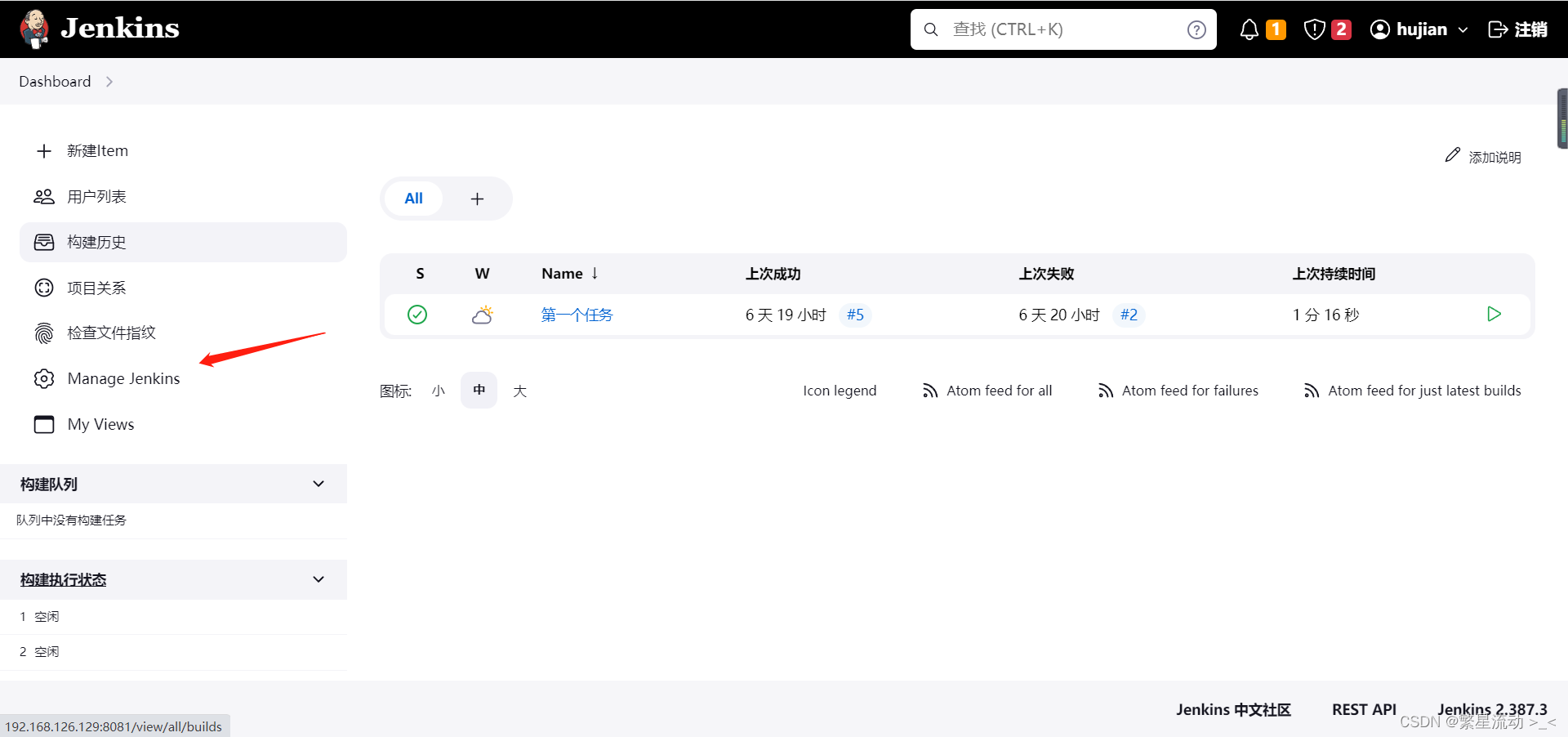
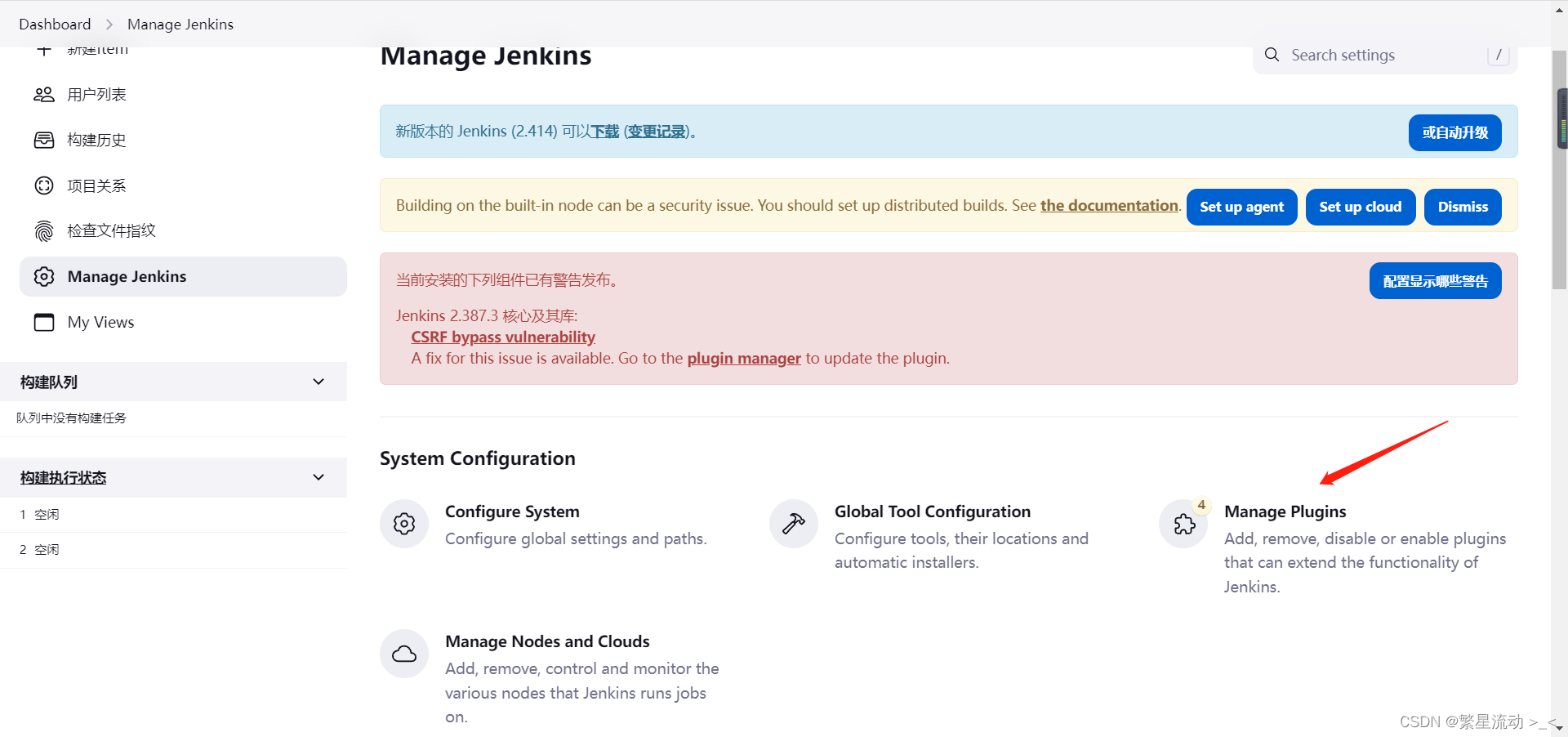
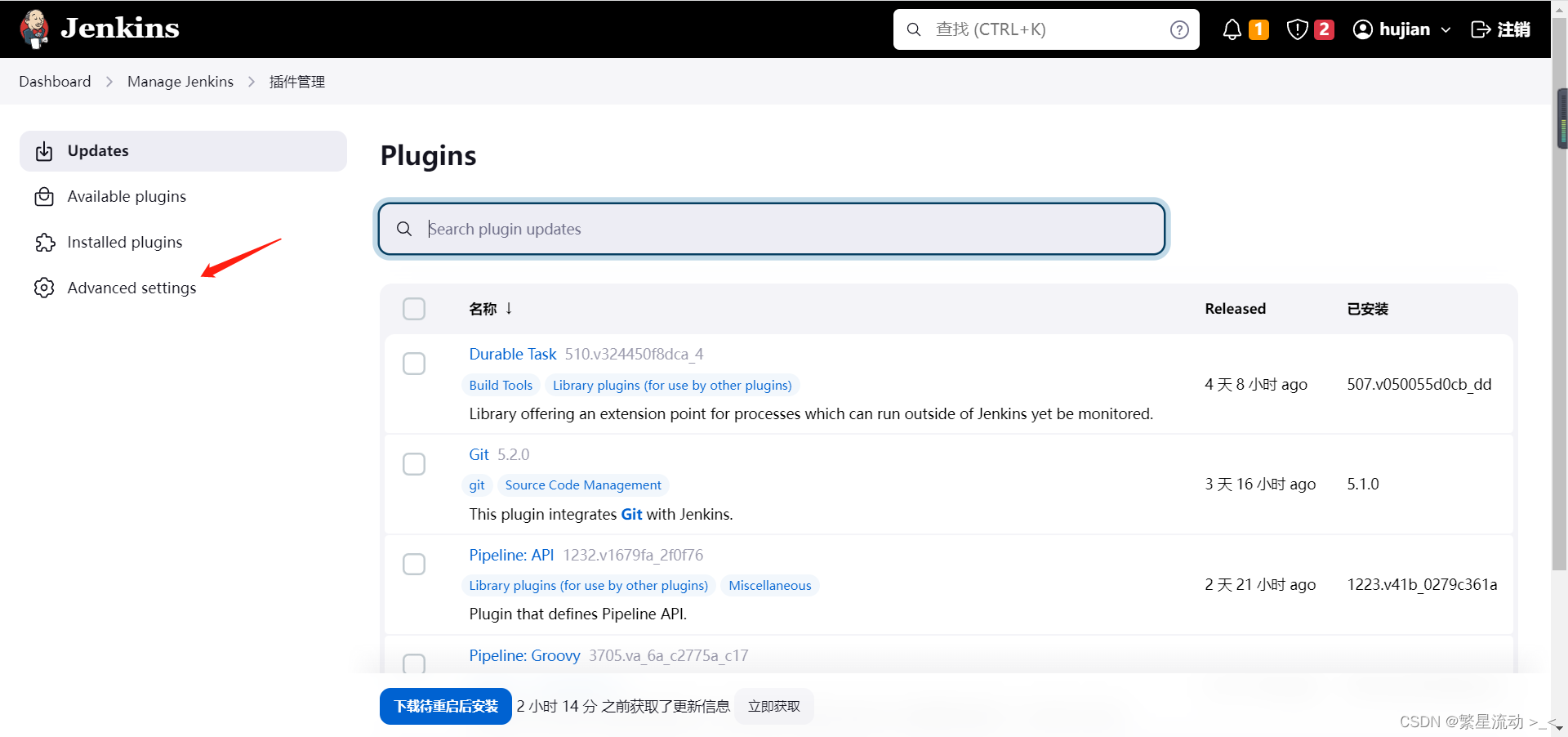
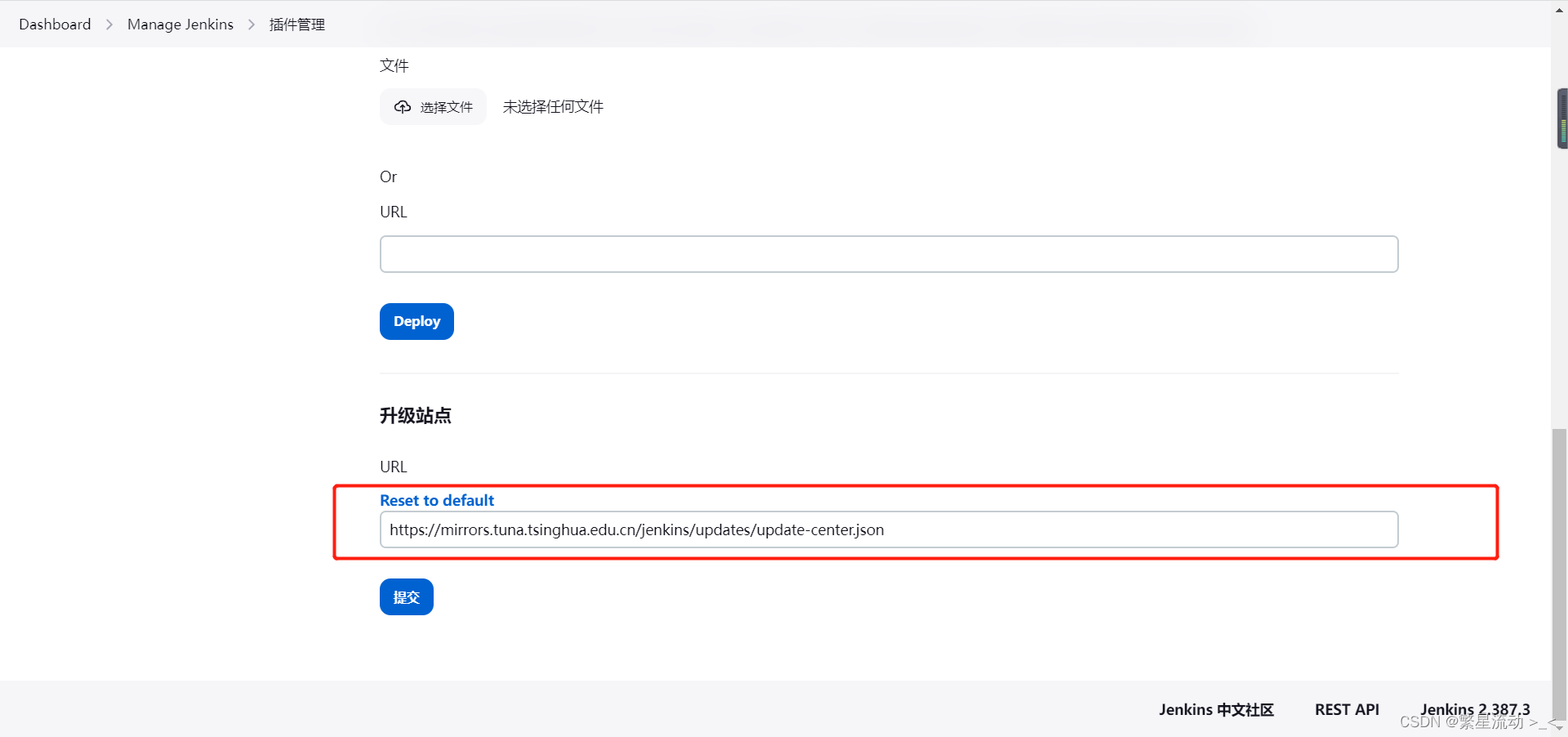
https://mirrors.tuna.tsinghua.edu.cn/jenkins/updates/update-center.json
博主这里换成了清华云的地址,当然大家也可以换成阿里云或为华为云的地址,大家自己选择就好。
接下来修改Jenkins服务端的配置
进入Jenkins的安装目录,修改/default.json配置

将其中的updates.jenkins-ci.org/download 替换为 mirrors.tuna.tsinghua.edu.cn/jenkins
有些jenkins版本当中,
是将updates.jenkins.io/download替换为 mirrors.tuna.tsinghua.edu.cn/jenkins
然后,把www.google.com 修改为 www.baidu.com
接下来记得重启Jenkins服务就行了。
三、新建一个任务
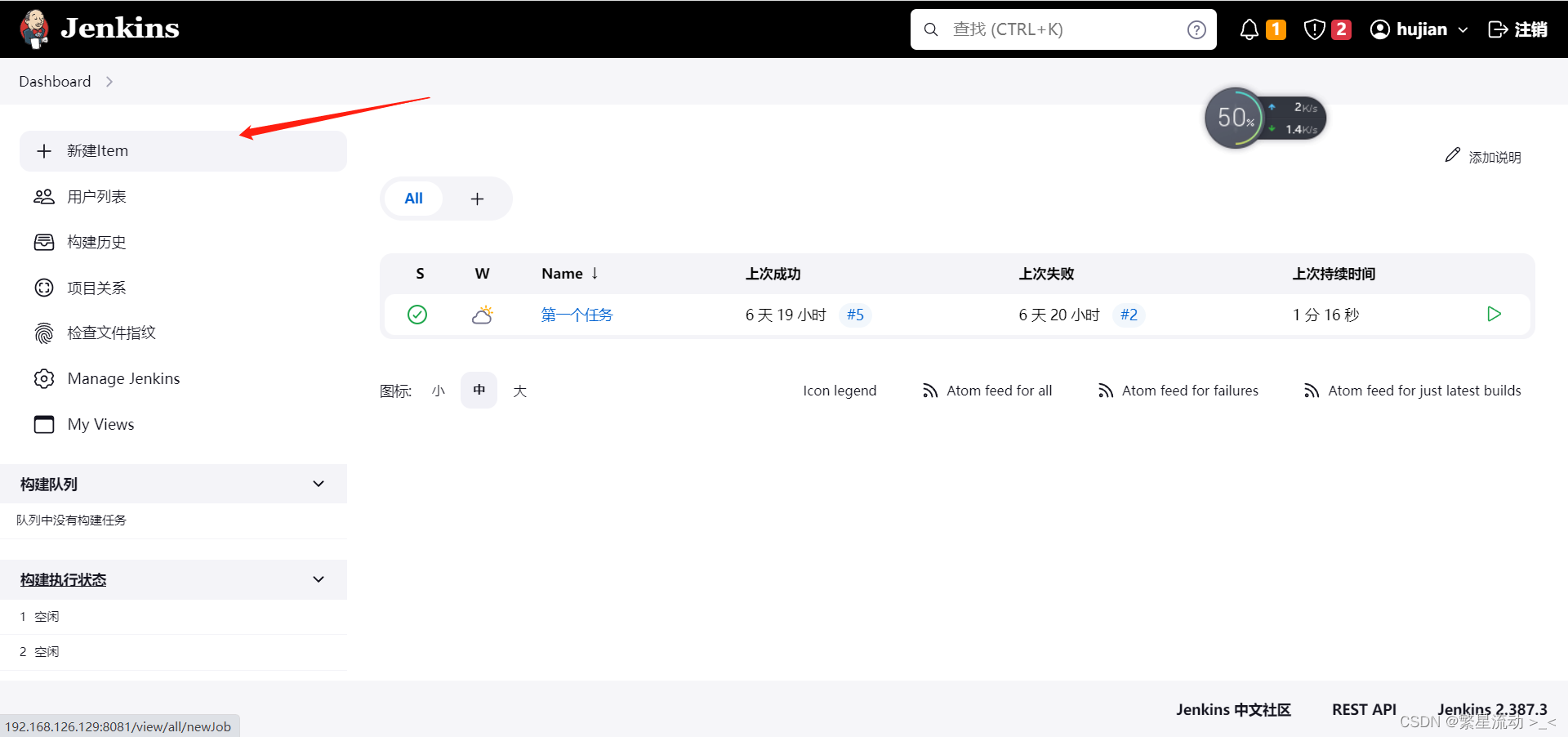
我们创建一个自由的任务
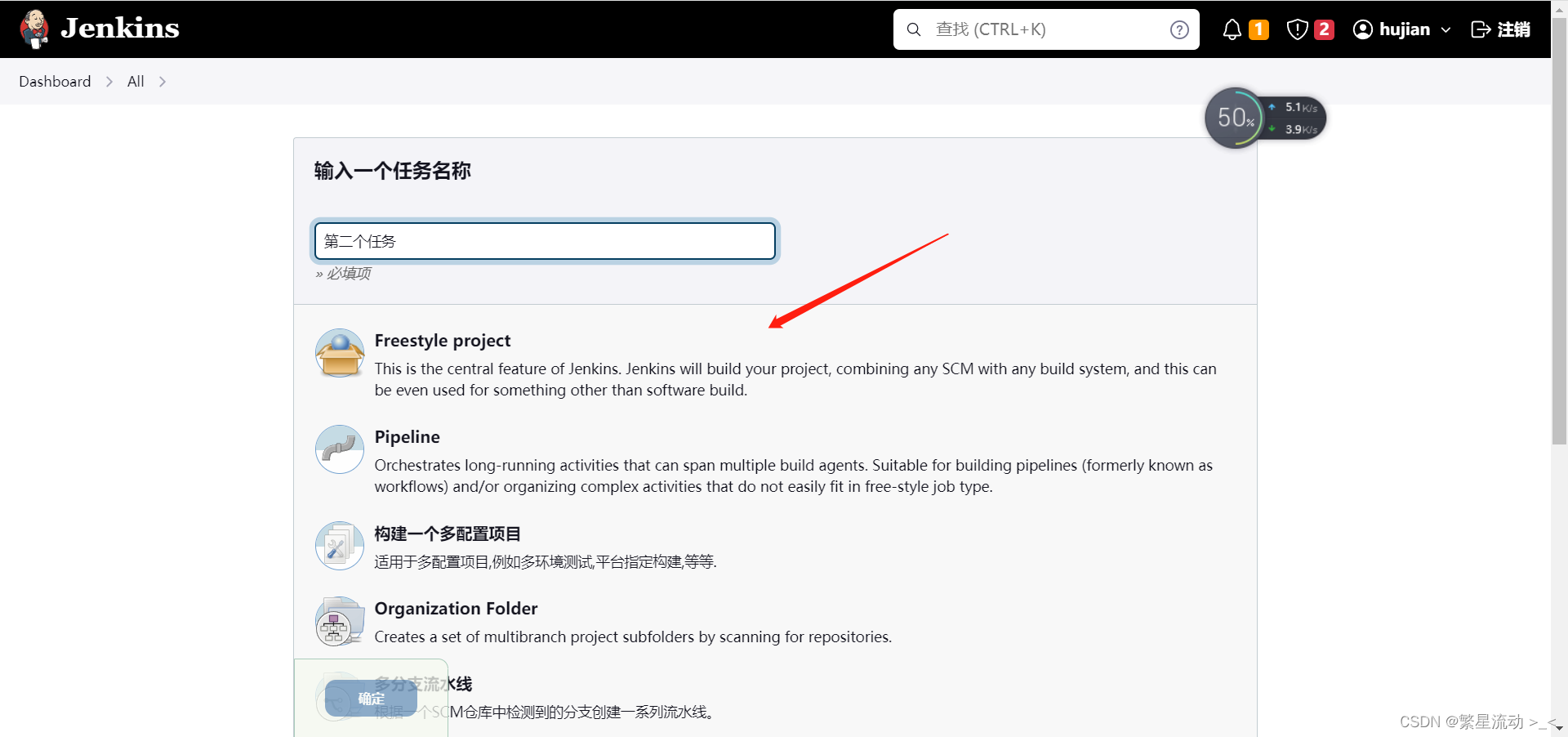
提前准备好git地址与账号信息

指定好分支
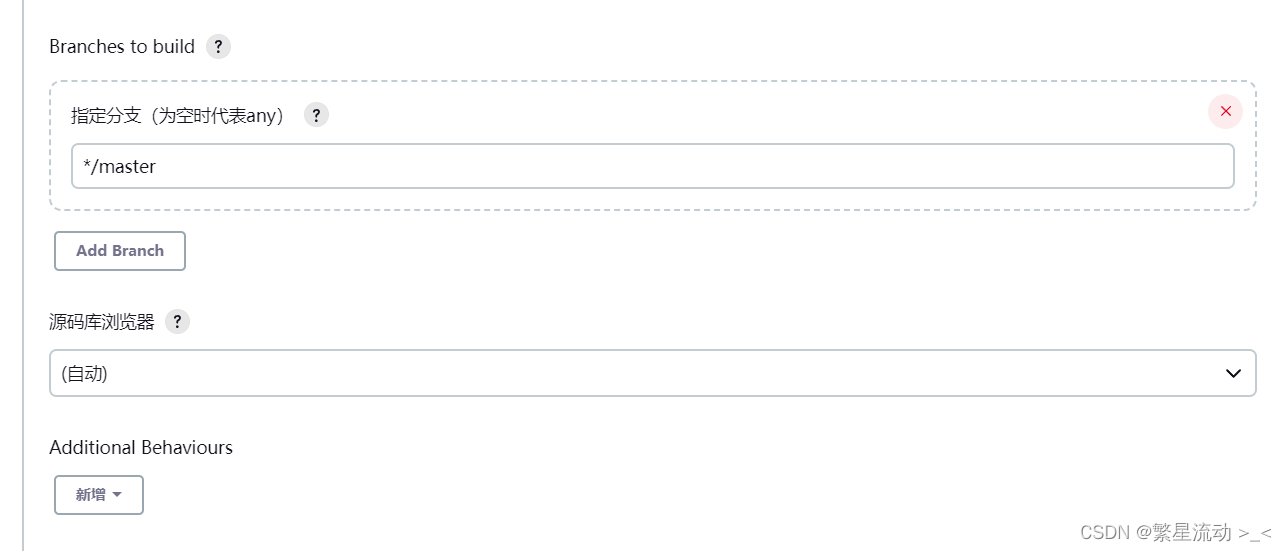
构建触发器,也就是定时任务
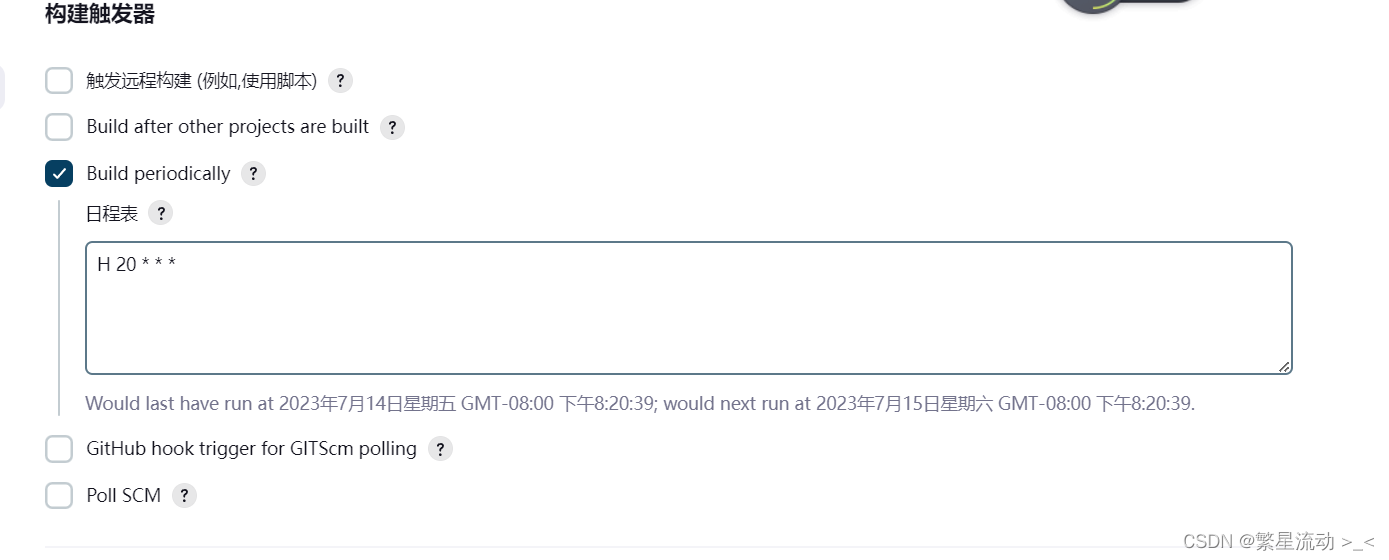
任务的最终执行。我们使用shell来完成。
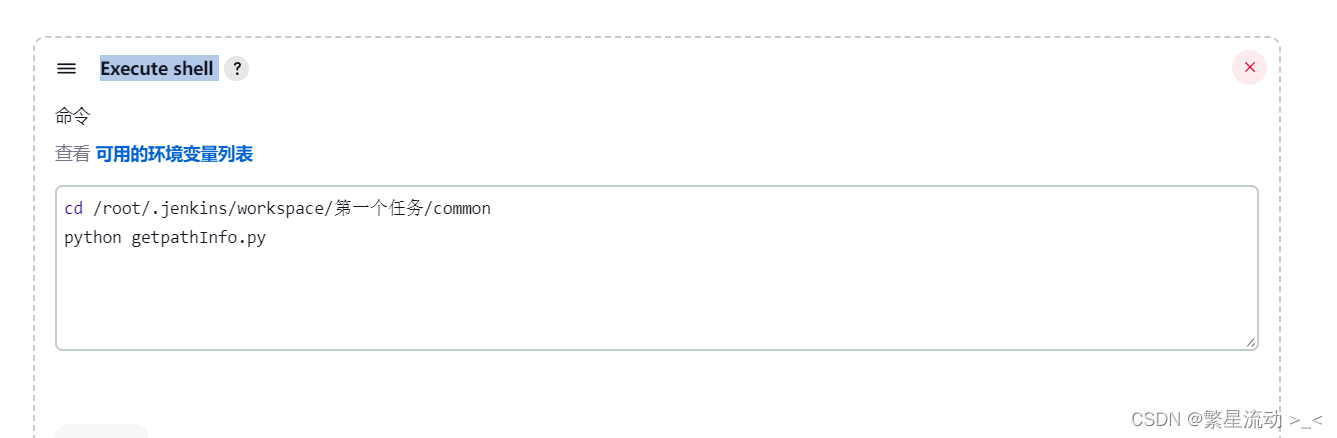
任务执行后我们可以看到代码被拉到了对应的目录下了。
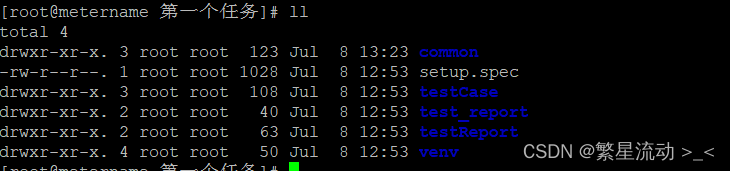
我们看看对应的python文件输出的是什么。
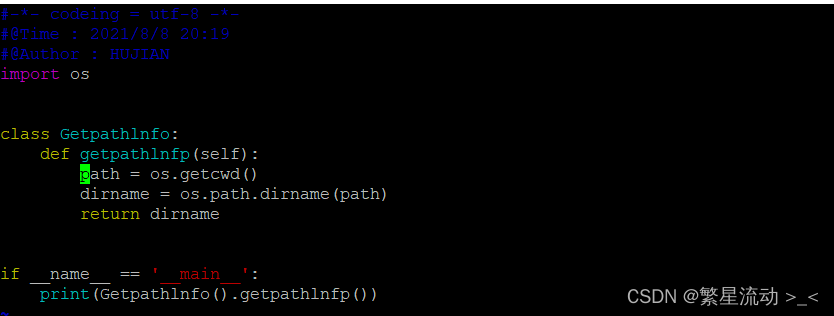
打印出绝对路径。看看日志输出情况。

跟我们预期的一致。




















 188
188











 被折叠的 条评论
为什么被折叠?
被折叠的 条评论
为什么被折叠?








